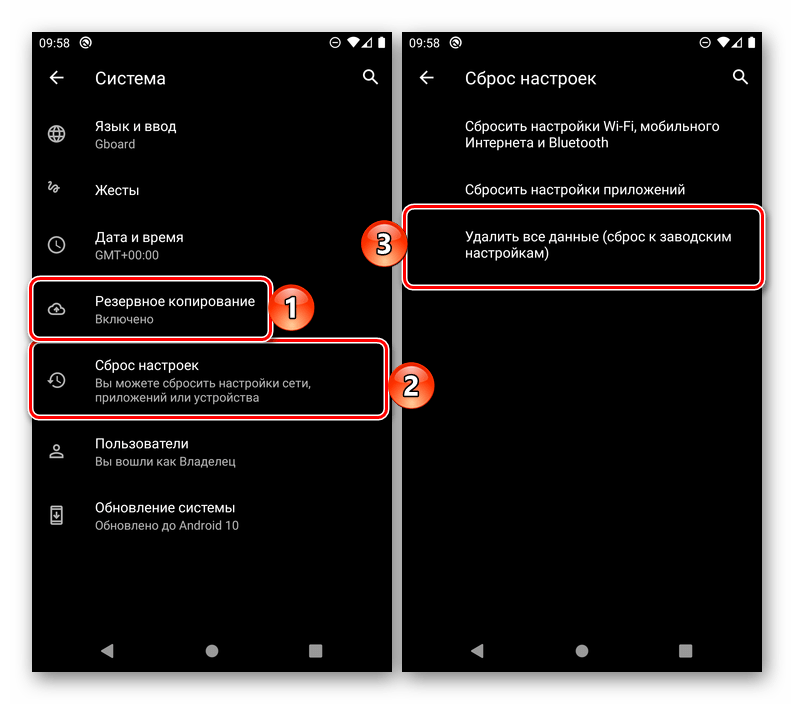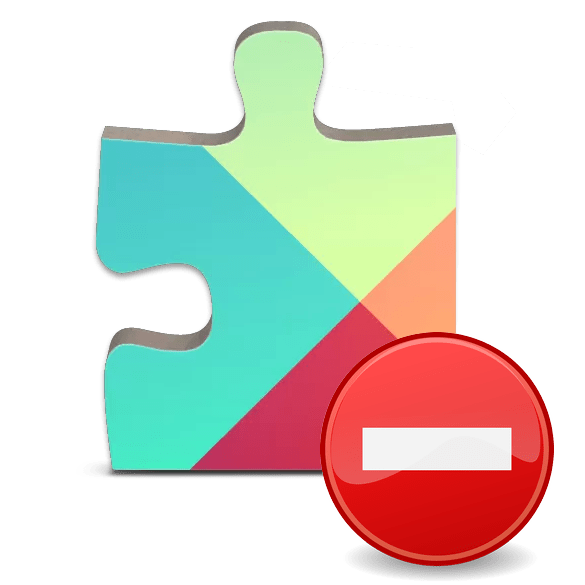Зміст
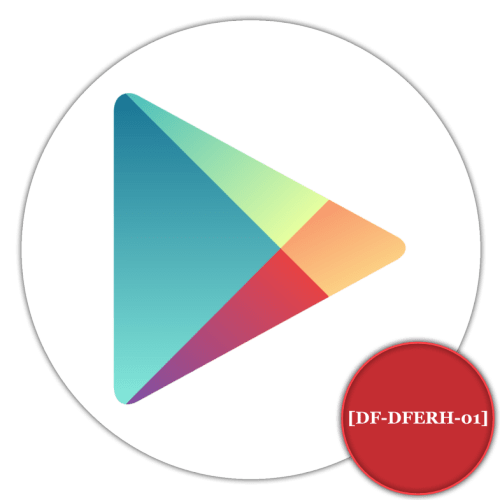
Причини помилки DF-dferh-01 та підготовка до рішення
Перш за все озвучимо основні причини, за якими розглянута проблема може виникати на смартфоні або планшеті з ОС Android . Виділяють наступні:
- Некоректне оновлення операційної системи;
- Установка кастомной прошивки ;
- Вірусне зараження;
- Збій в передачі пакетів інформації;
- Неправильно встановлені дата та час;
- Переповнення кешу та тимчасових даних;
- Пошкодження системних файлів та / або компонентів окремих програм;
- Конфлікт додатків;
- Апаратні несправності.
На нашому сайті є покрокові керівництва, в яких розповідається про усунення більшості озвучених вище причин. Спочатку ознайомтеся з ними і виконайте запропоновані рекомендації, потім перевірте наявність помилки з кодом DF-dferh-01 в Google Play Маркеті . Велика ймовірність, що вона буде усунена, але якщо цього не станеться, переходите до викладених нижче інструкцій.
Детальніше:
Як оновити Андроїд на смартфоні
Як перевірити Андроїд на віруси
Перевірка андроїд-смартфона на віруси через комп'ютер
налаштування дати і часу на Андроїд
очищення кешу на Андроїд
Важливо! Якщо помилка почала з'являтися після прошивки смартфона і самостійної установки сервісів Google, що поставляються окремим ZIP-пакетом, ознайомтеся з представленої за посиланням нижче статтею і виконайте їх переустановку.
Детальніше: встановлення служб Google Play після прошивки
Спосіб 1: Очищення даних
Так як розглянута помилка виникає безпосередньо в Гугл Плей Маркеті, для її усунення може знадобитися виконати очищення даних цього і пов'язаних з ним системних додатків. Діяти необхідно за наступним алгоритмом:
- Відкрийте «Налаштування» Android і перейдіть в них до розділу " програми та сповіщення» (або просто »Додатки" , залежить від версії ОС).
- Розгорніть список " Показати всі програми» або перейдіть в відповідну цій дії вкладку.
- Знайдіть в переліку всіх встановлених програм Play Маркет і натисканням відкрийте його параметри.
- Перейдіть до підрозділу " сховище та кеш» (інші можливі назви &8212; «сховище» , &171; Пам'ять & 187; ).
- По черзі натисніть на кнопки " Очистити кеш»
і
" Очистити сховище»
,
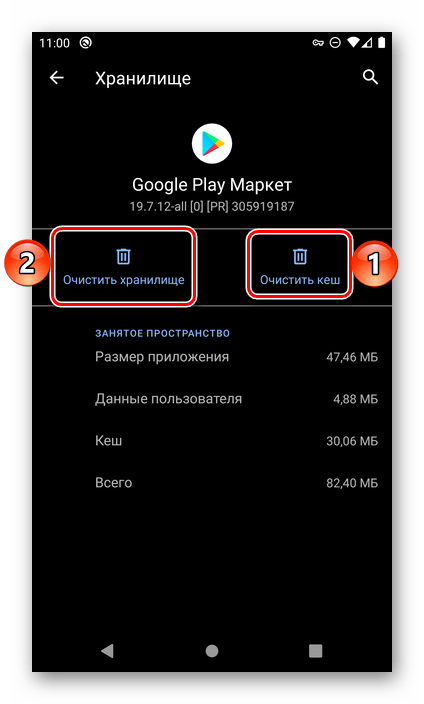
Після чого підтвердьте свої наміри у спливаючому вікні.
- Далі поверніться до списку встановлених програм у налаштуваннях та виконайте дії з попереднього кроку для ще двох програм:
- Служби Google Play;
- Google Services Framework.
- Перезавантажте смартфон і перевірте наявність помилки DF-dferh-01.
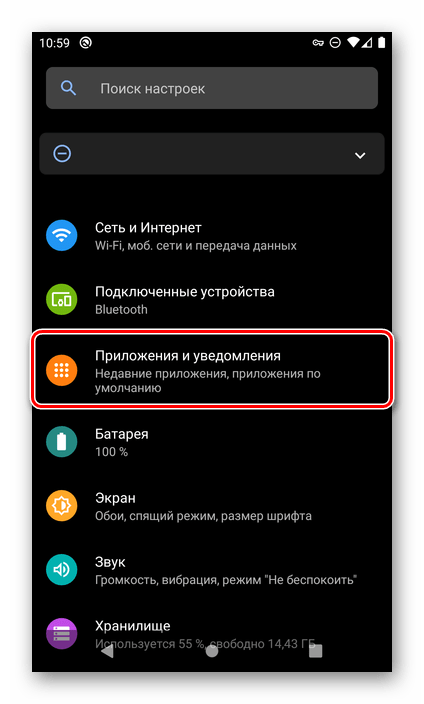
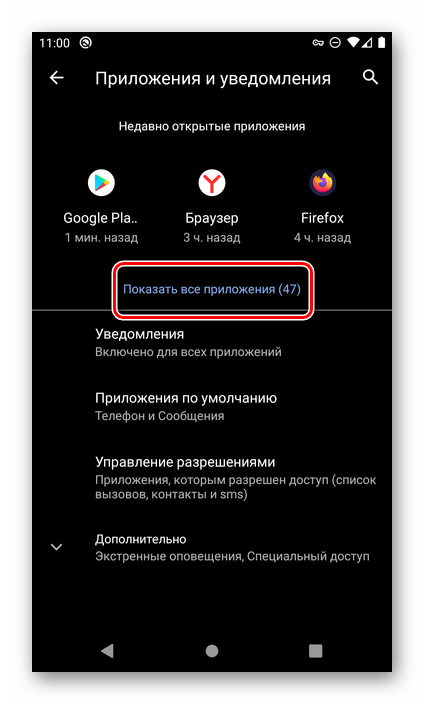
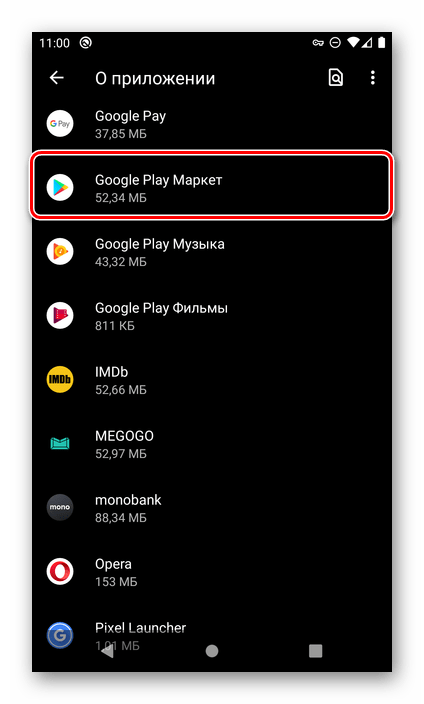
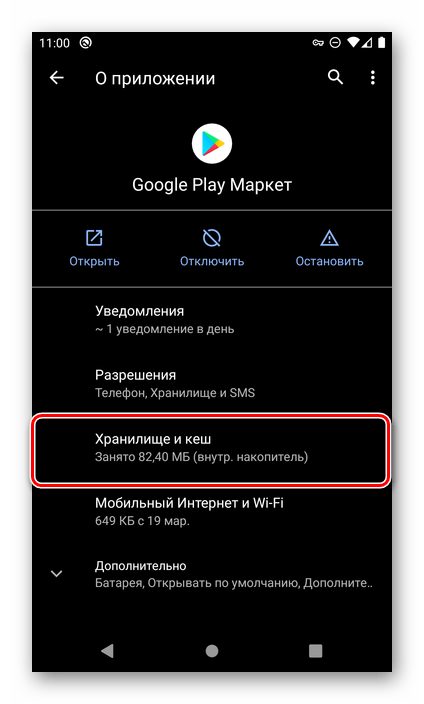
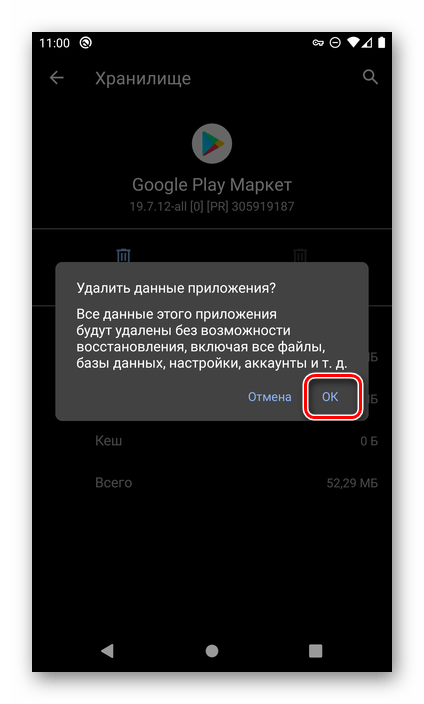
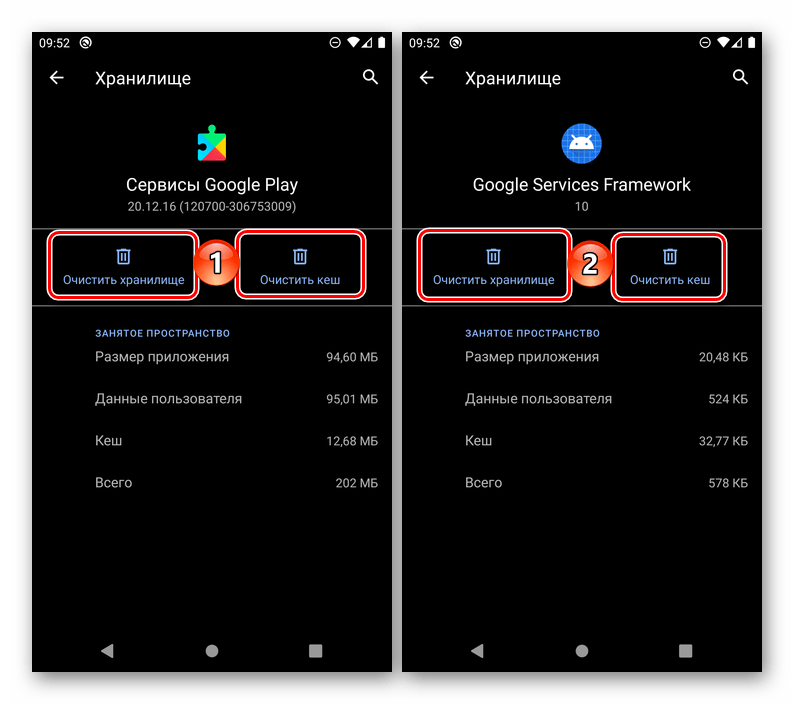
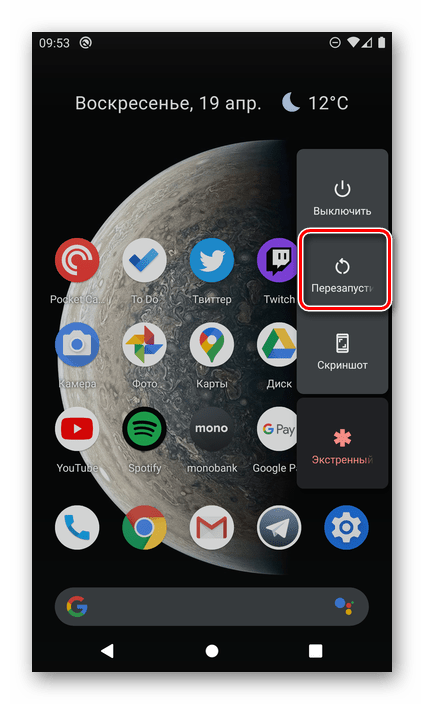
Читайте також: як очистити кеш в Гугл Плей Маркеті
Якщо проблема не була усунена, перейдіть до наступного рішення.
Спосіб 2: видалення оновлень
Очистивши дані магазину і сервісів Google, але не усунувши таким чином помилку, додатково слід видалити оновлення цих додатків. Для цього:
- В обов'язковому порядку виконавши всі рекомендації з попереднього способу і перезавантаживши смартфон, знову повторіть кроки № 1-3 з нього, тобто знайдіть серед встановлених додатків Гугл Плей Маркет.
- Викличте меню, тапнув за трьома розташованим в правому верхньому куті точкам, і виберіть єдиний доступний пункт – " Видалити оновлення» . Підтвердьте свої наміри.
- Це ж зробіть з сервісами Google Play.
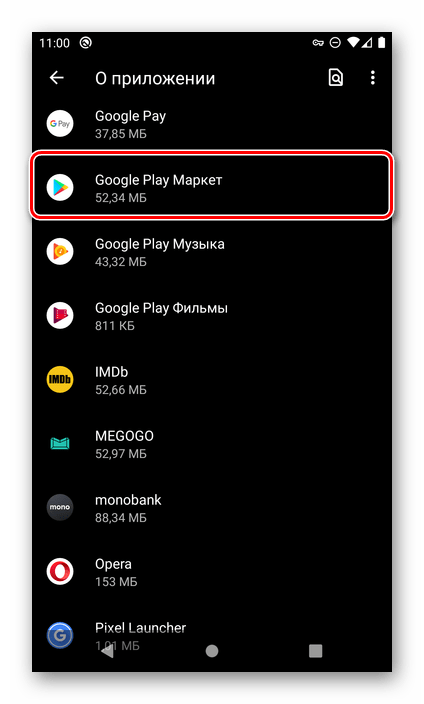
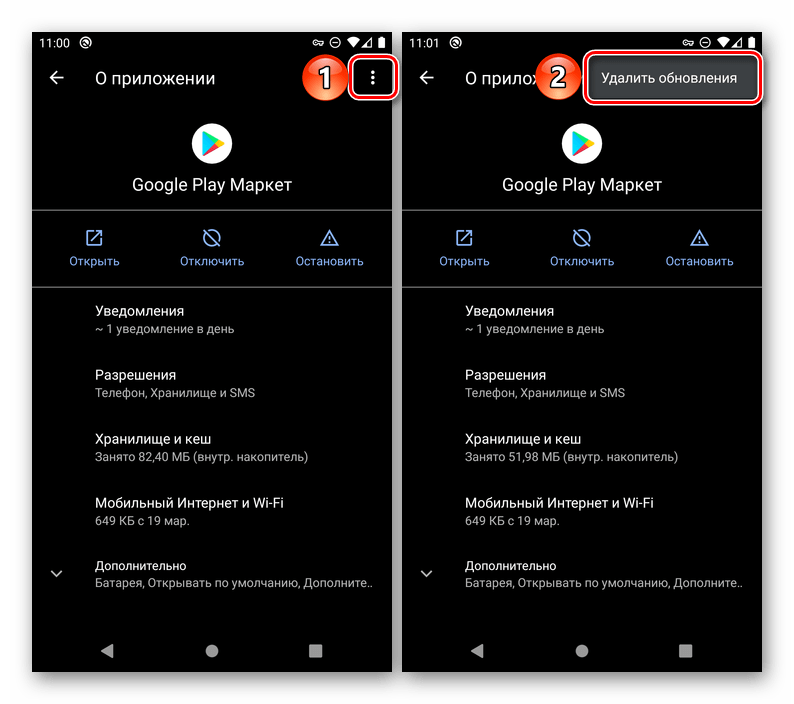
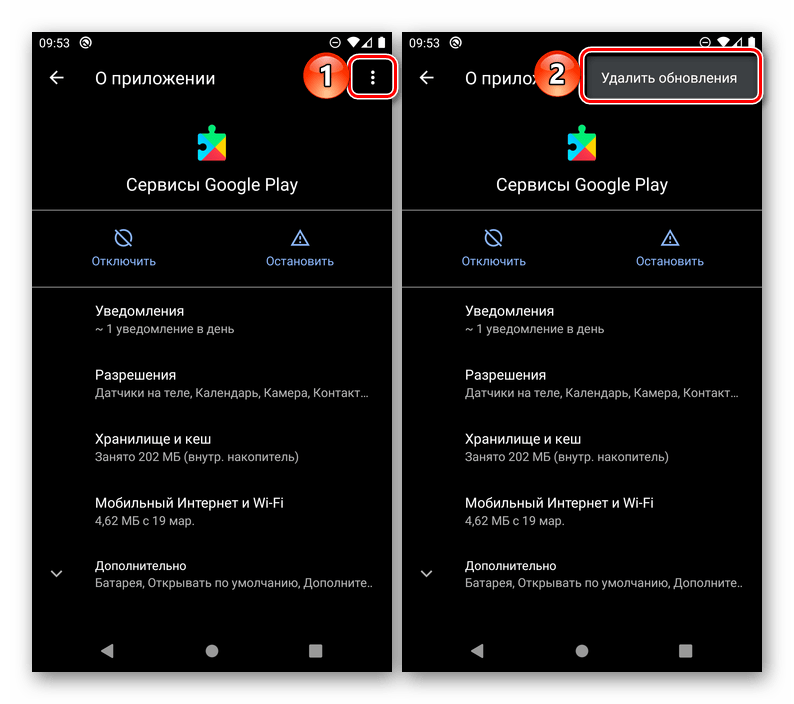
Знову перезавантажте смартфон і повторіть дії, при виконанні яких виникала помилка.
Спосіб 3: скасування синхронізації
Якщо після очищення даних системних програм і видалення їх оновлень помилка з кодом DF-dferh-01 все ще з'являється, слід спробувати відключити, а потім повторно включити синхронізацію облікового запису Google. Робиться це наступним чином:
- В " Налаштуваннях» операційної системи відкрийте розділ " рахунки» .
- Знайдіть той обліковий запис Google, який зараз використовується в проблемному Play Маркеті, і натисніть на нього.
- Далі тапніте по пункту «Синхронізація» .
- Деактивуйте всі перемикачі, представлені в цьому розділі.
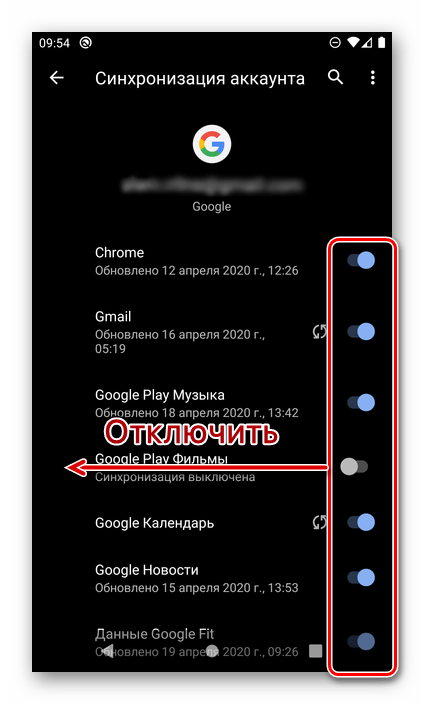
Читайте також: відключення синхронізації даних на Андроїд
- Перезавантажте смартфон і повторіть дії з попередніх кроків, тільки на цей раз активуйте синхронізацію для облікового запису Google - Спочатку включіть всі перемикачі,
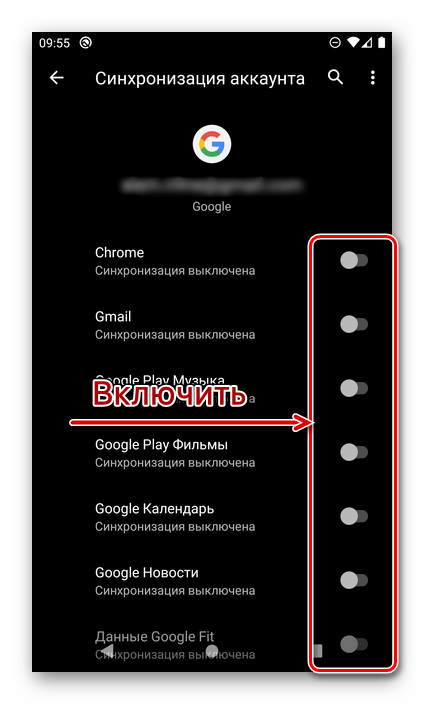
А потім зачекайте, поки обмін даними буде завершено.
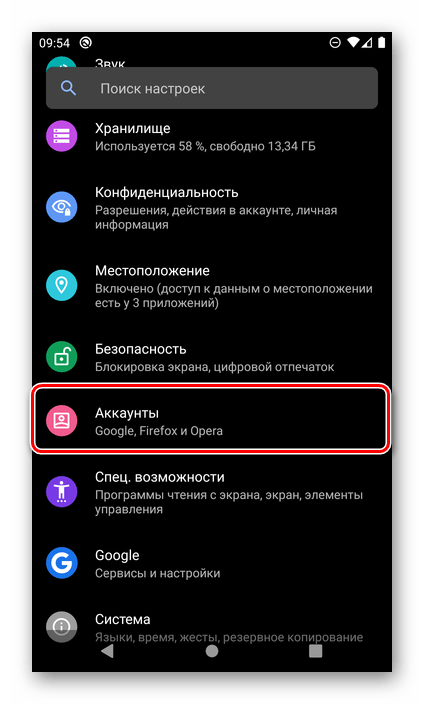
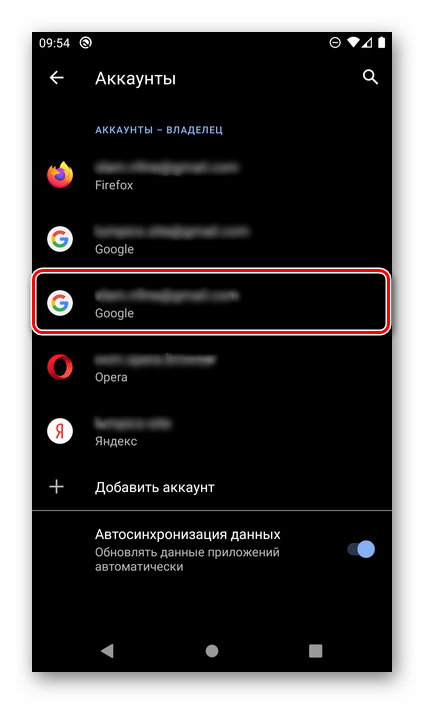
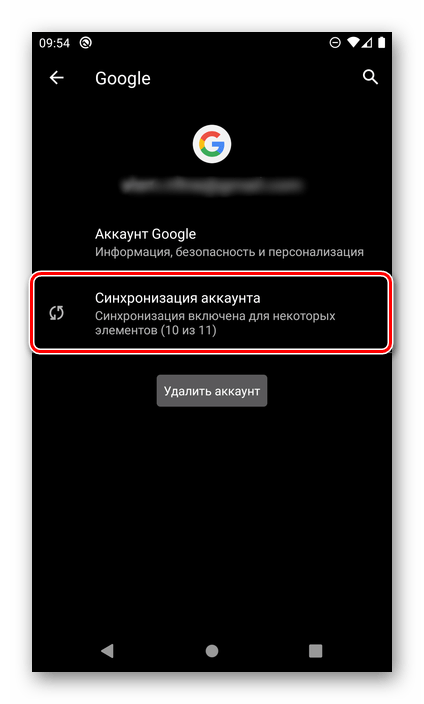
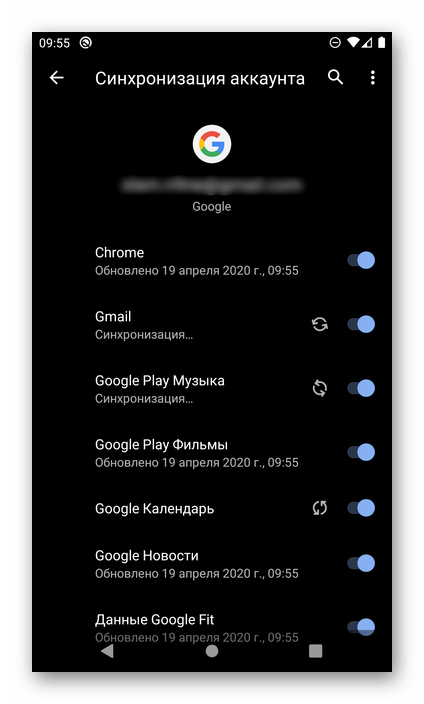
Читайте також: включення і настройка синхронізації на Андроїд
Ще раз перезавантажте мобільний девайс і перевірте наявність проблеми. У більшості випадків почергове виконання дій з цього і двох попередніх способів дозволяє від неї позбутися, але якщо цього не сталося, переходите до наступного рішення.
Спосіб 4: Скидання облікового запису
Помилка DF-dferh-01 може не зникнути навіть після скасування та повторного ввімкнення синхронізації даних. Єдиним можливим рішенням в такому випадку залишається видалення облікового запису Google і її подальше підключення.
Важливо! приступати до виконання викладених нижче рекомендацій варто тільки в тому випадку, якщо ви пам'ятаєте логін і пароль від свого Гугл-аккаунта.
- Повторіть дії з кроків № 1-2 попередньої частини статті, але в цей раз натисніть на кнопку " видалити обліковий запис»
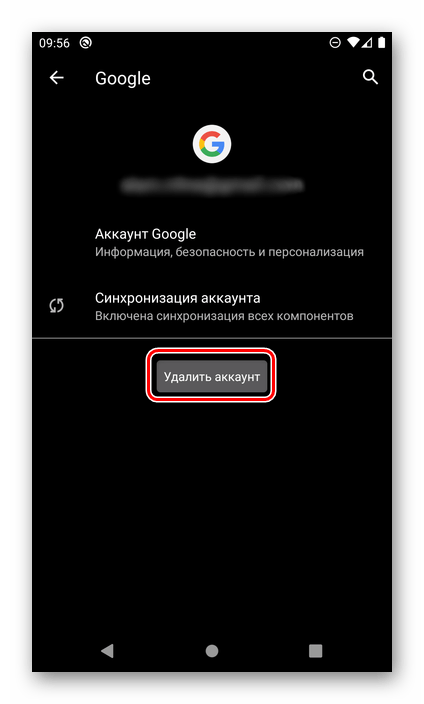
І підтвердьте свої наміри.
- Далі, повернувшись в попередній розділ налаштувань, тапніте по пункту " додати рахунок»
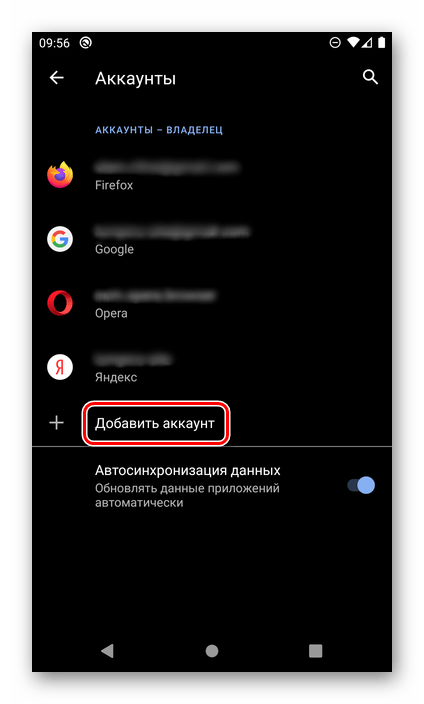
І виберіть Google.
- Введіть логін і пароль від облікового запису, яку ви видалили на першому кроці, увійдіть в неї, а потім перезавантажте смартфон.
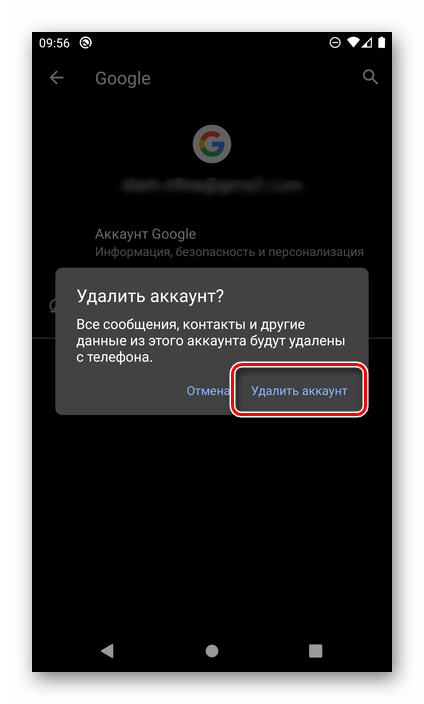
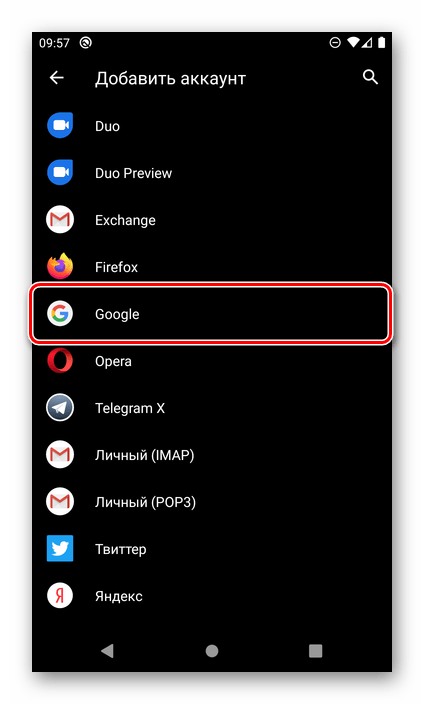
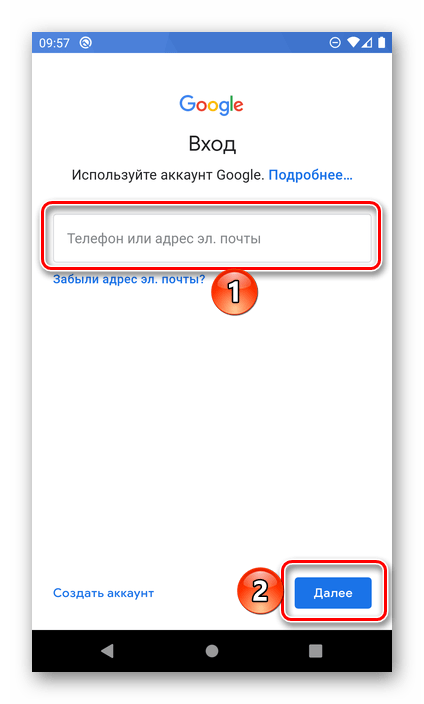
Читайте також: як увійти в аккаунт Гугл на смартфоні з Андроїд
Якщо навіть після цього помилка DF-dferh-01 в Google Play Маркеті не буде усунена, потрібно вдатися до більш радикальних заходів, про що і піде мова далі.
Читайте також: як виправити помилку DF-dferh-0 У Play Store
Спосіб 5: Скидання налаштувань
Іноді проблеми в роботі Гугл Плей Маркета не зникають навіть після того, як були зроблені всі необхідні заходи щодо їх усунення. Останнє, що залишається виконати в такому випадку – Скинути мобільний девайс, а разом з ним і ОС Андроїд, до заводського стану. За умови, що в акаунті Гугл активована функція резервного копіювання, про втрату важливих даних турбуватися не варто – Додатки і їх компоненти (в першу чергу, сервіси Гугл, але підтримується і багатьма сторонніми рішеннями), повідомлення, контакти, фото, відео та інший контент буде відновлений. Якщо бекап не виконувався і/або на пристрої є файли і дані, які не синхронізуються з хмарою, потрібно зберегти їх окремо і тільки після цього приступати до скидання. Більш докладно про найрадикальніший метод виправлення помилки DF-dferh-01 і те, як запобігти втраті важливої інформації, читайте в представлених за посиланнями нижче статтях.
Детальніше:
як зробити резервну копію даних на Android
як скинути налаштування на смартфоні з ОС Android